您是否注意到视频中有跳帧和播放错误?这很可能是视频损坏了。好消息是视频损坏通常很容易修复——您可以选择各种各样的视频修复软件。不想下载第三方修复工具吗?您可以随时使用在线视频修复工具。
我测试了几个类似的视频修复程序和网站。下面这些是免费使用的,并且对我来说做得很好。
目录
是什么让我选择了这些视频修复工具?Windows上最佳的免费视频修复工具1. Clever Online Video Repair2. Untrunc 图形界面 (GUI)3. Handbrake4. VLC 媒体播放器5. FFMPEG结论常见问题
是什么让我选择了这些视频修复工具?
一个简单的谷歌搜索视频修复工具会让你感到不堪重负,因为有数百种这样的工具。但它们中的大多数是付费的,或带有限制其功能的免费试用版。当我寻找免费的视频修复工具时,列表大大缩小了。令人惊讶的是,一些不是主要为视频修复设计的工具仍然有效。我在下一部分中重点介绍了最好的工具。
除了免费使用之外,这是我在选择最佳免费视频修复工具时考虑的因素组合:
功能: 当然,最重要的标准是该工具不仅要免费使用,还要能正常工作——它应尽可能地修复损坏的视频。这里列出的所有工具都成功修复了我用来测试的损坏的MOV和MP4视频。
支持的视频格式 工具能修复的视频格式越多越好。
速度: 虽然处理速度不是决定性因素,但更快的视频修复工具更加方便,特别是当你要处理几个大型视频时。
易用性: 损坏的视频,尤其是具有情感价值的视频,处理起来可能会非常有压力。你不希望一个复杂的工具增加你的压力。因此,我尽量优先考虑用户友好的工具。
Windows上最佳的免费视频修复工具
下面列出的工具是一些第三方下载软件和视频修复网站的组合。
以下是一些突出表现的程序和网站:
1. Clever Online Video Repair
目前该列表中最易使用的工具,巧妙在线视频修复工具完全基于网页,只需不到一分钟即可修复损坏的视频。它需要三个条件才能工作——联网、损坏的视频以及最好是在同一设备上录制的健康参考视频文件。
该在线工具专门修复因录制中断的视频文件,支持的设备包括数码相机、无人机和智能手机。支持的视频格式有 MP4、MOV、DAT、3GP、3G2、M4V、M4A、M4R、M4B、F4V、F4A、F4B、GIFV 和 QT。该工具使用 ISOBMFF 或 QTFF 容器与 H.264 (AVC) 或 H.265 (HEVC) 视频编码修复任何视频文件。然而,文件大小限制为 5 GB。
工具的使用方法如下:
访问聪明在线视频修复网站。
点击 选择文件 ,浏览损坏的视频,然后点击 打开 。
选择录制视频的设备品牌和型号。如果不确定,请点击 未知设备 。
点击 选择文件 并选择一个正常的视频文件来修复损坏的视频。为了最大限度地提高修复机会,请选择在同一设备上使用相同设置录制的视频文件。
注册账户,以便随时随地检索修复的视频。
点击 下载 下载修复的视频。
2. Untrunc 图形界面 (GUI)
Untrunc GUI 是 Untrunc 的一个更用户友好的版本——一个基于命令行的、免费、开源的视频修复工具。它不像此列表中的其他程序那样完善,但其高成功率和良好声誉弥补了这一点。 Untrunc GUI 也需要一个健康的参考文件来修复损坏的视频。
该程序修复已截断的MP4、M4V、MOV和3GP视频文件。视频格式支持有些有限——如果您需要修复AVI或FLV等其他流行格式,您需要选择替代工具。
以下是在 Windows 上使用 Untrunc GUI 修复损坏视频文件的方法:
打开你的浏览器,访问Untrunc 的 GitHub页面。点击untrunc_x64.zip文件下载它。下载完成后,将其内容解压到你选择的文件夹中。
打开解压后的Untrunc GUI文件夹,双击untrunc-gui.exe文件。
点击 参考文件 按钮,浏览健康示例视频,并点击 打开 。
现在,点击 截断文件 按钮,查找损坏的视频文件,并点击 打开 。
点击 修理 。
Untrunc GUI 将修复损坏的视频,并保存一个副本。
3. Handbrake
Handbrake 是一个视频转码器,尽管缺乏专用修复算法,但它在修复损坏视频方面表现得非常出色。通过使用 Handbrake 重新编码损坏的视频,您通常可以修复其中的任何损坏。这就是我所做的,而且成功了。最棒的部分?Handbrake 是免费的开源软件。
您可以将损坏的视频重新编码为您选择的格式。我建议使用像MP4这样的流行格式,这样也可以解决任何潜在的兼容性问题。视频格式兼容性不是问题,因为Handbrake 支持多种视频格式。
唯一的缺点是,使用Handbrake重新编码视频只能修复视频损坏的轻微情况。它不像此列表中的其他专用视频修复工具那样多功能。
以下是使用 Handbrake 修复损坏视频的方法:
下载 手刹 并安装。
点击左侧源选择栏中的 文件 。
在摘要选项卡中,从 格式 下拉菜单中选择一个视频格式。你可以使用其他选项卡进一步修改编码设置,但这不是必须的。
点击 浏览 选择你想保存重新编码视频的位置。
点击 开始编码 开始编码视频。
4. VLC 媒体播放器
惊讶地看到这里有VLC媒体播放器?嗯,它不仅是一款出色的媒体播放器,还可以修复损坏的视频。VLC媒体播放器是免费使用的,而且是开源的,包括视频修复功能。
唯一的问题是专用的视频修复功能仅适用于AVI文件。要修复其他视频格式,您可以使用VLC将损坏的视频重新编码为另一种格式,同时它将在此过程中修复轻微的损坏。
但是,在VLC中重新编码视频并不像使用专用的AVI视频修复算法那么可靠,所以在处理MP4、MOV、FLV和MKV视频时,最好不要抱太大期望。
按照以下步骤使用 VLC 媒体播放器修复损坏的 AVI 视频:
下载并安装VLC 媒体播放器。
打开 VLC Media Player,前往 工具 > 偏好设置 。
点击 输入/编解码器 选项卡。
在损坏或不完整的AVI文件下拉菜单中选择 始终修正 。
点击 保存 。
使用 VLC Media Player 打开损坏的 AVI 视频,它应该能修复任何损坏。
或者,你可以重新编码损坏的视频文件来尝试修复它:
打开 VLC 媒体播放器。
点击 媒体 > 转换/保存 。
点击 添加 ,浏览损坏的视频文件,然后双击它。
点击 转换/保存 按钮。
使用 个人资料 下拉菜单选择视频格式和编解码器。
点击 目标 下的 浏览 选择要保存视频的位置。
点击 开始 。
5. FFMPEG
如果你习惯于使用命令行修复损坏的视频,那么没有比FFmpeg更好的工具了——这是一款免费且开源的程序。从技术上讲,FFmpeg是一个视频和音频处理工具,但在数字视频修复方面也表现出色。它几乎兼容所有视频格式,并且不会更改原始文件,让你可以尝试多种修复方法。
您可以使用FFmpeg通过重新复用(针对轻微损坏)或重新编码(针对较严重损坏)来修复损坏的视频。唯一的缺点是FFmpeg的安装和使用可能很麻烦。它没有图形用户界面,您需要在命令提示符中使用该工具。
以下是安装和使用FFmpeg修复损坏视频的方法:
在Windows搜索(Windows键 + S)中输入“cmd”,然后在搜索结果中右键点击 命令提示符 > 以管理员身份运行 。
输入winget 安装 ffmpeg并按回车键。再次提示时输入Y并按回车键。
Windows将自动下载并安装FFmpeg。
关闭命令提示符并以管理员身份重新打开(步骤1)。
输入ffmpeg -i X:PathToCorrupt Video File -c copy -map 0 X:PathToCorrupt Video File (Repaired)。要找到视频的文件路径,打开Windows资源管理器(Windows键 + E),导航到包含损坏视频的文件夹,右键点击该视频,并选择 复制为路径 。执行命令时粘贴路径。
尝试播放修复后的副本。如果仍然有问题,请执行以下命令对视频重新编码,ffmpeg -i X:PathToCorrupt Video File -vf yadif -c:v libx264 -c:a aac -strict experimental X:PathToCorrupt Video File (Repaired)。
播放修复后的视频。
结论
上述网站和工具应足以修复大多数类型的视频。如果您倾向于在线工具,那么 Clever Online Video Repair 绝对是最佳选择——因为它具有出色的功能和快速的处理速度。在视频修复软件方面,Untrunc GUI 是专门为视频修复设计的绝佳选择。
常见问题
我能修复没有健康参考文件的视频吗?
是的,您可以修复缺少健康参考文件的视频——通常通过使用视频转码器重新编码视频,或者使用不需要参考文件的视频修复软件。
如何判断一个视频文件是否已损坏不可修复?
一个严重损坏的视频的明显迹象是没有任何媒体播放器能够播放它——直接拒绝将其作为有效文件。此外,如果多次使用视频修复工具进行修复尝试仍然没有结果,那么该视频可能无法挽救。
使用免费修复工具时,视频分辨率或质量是否有任何限制?
免费的在线视频修复工具通常能够很好地处理标准分辨率如720p和1080p。然而,在线视频修复工具可能有尺寸限制,使得处理4K或8K视频变得困难。此外,较大、质量较高的视频可能需要花费更多的时间来处理和修复——这适用于在线和离线工具。
(
11
票数
)
4.1